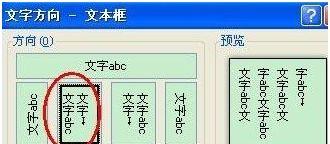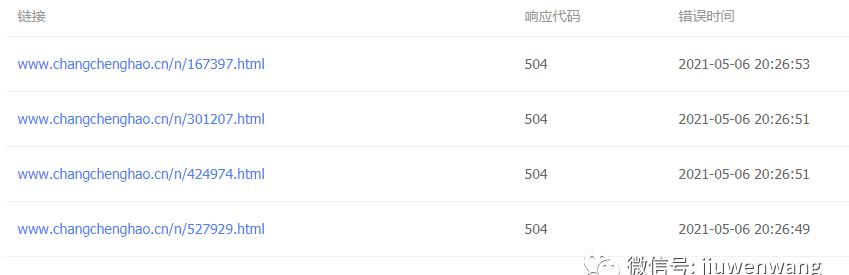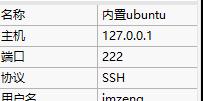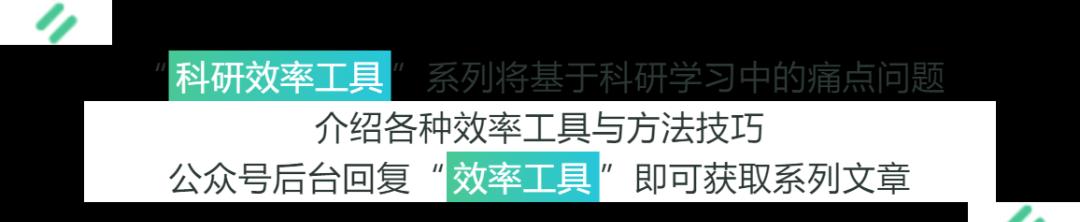
1
痛点
科研学习中,常常遇到这样的情况:
PDF 文献内容复制粘贴后乱码,甚至无法复制;
网页上的文字只能查看,无法复制或下载;
收到的图片上大段文字只能手动打字录入;
……
2
解决
这些情况下,就需要借助文字识别工具——OCR 软件帮我们实现文字的快速提取和录入,以避免费时费力的手动打字,从而提高工作效率。
2.1
什么是 OCR ?
OCR (Optical Character Recognition,光学字符识别)指电子设备检查纸上打印的字符,通过检测暗、亮的模式确定其形状,然后用字符识别方法将形状翻译成计算机文字的过程。
2.2
OCR 软件
今天就为大家介绍下各平台好用的 OCR 软件,帮助大家解决各种文字提取的痛点问题。这些软件都是平时在各种场景中经常用到的文字识别工具,可以快速、准确、稳定地识别提取文字,有的还可在提取文字后实现自动复制、排版、搜索、翻译等快捷操作。
Win
个人认为 Windows 平台下使用最便捷、最顺手的 OCR 软件就是开源的天若 OCR了。天若 OCR 不仅能准确识别文字并保留版式,还具有识别翻译、截图标注、贴图置顶、动图录制等多种功能,而且安装文件体积小、不占用内存,界面简洁纯净。
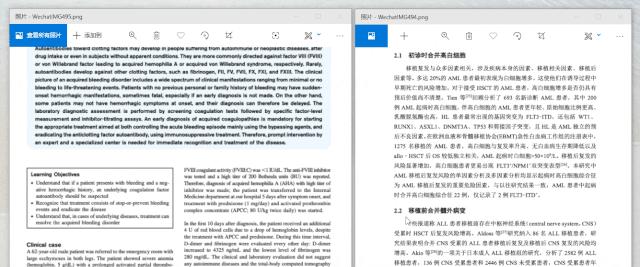
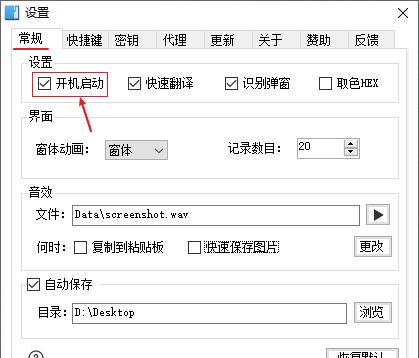
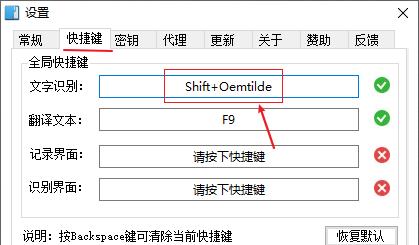
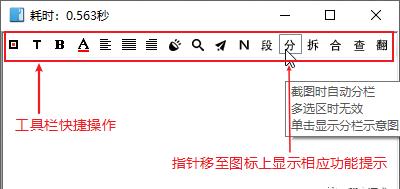
除了开源版,天若 OCR 现在还推出了最新的免费版和专业版软件。但个人感觉新版的界面稍显繁复,不如开源版纯净简洁,响应也稍迟钝。建议大家初期尝试或日常简单使用选择最后更新的 5.0 开源版(后台回复“OCR”即可获取)即可,如果平时重度使用或需要用到表格公式识别、翻译搜索等高级功能,可以考虑购买专业版。
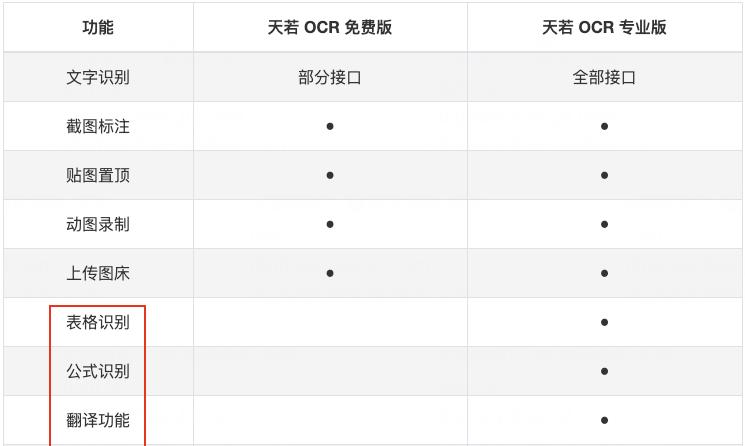
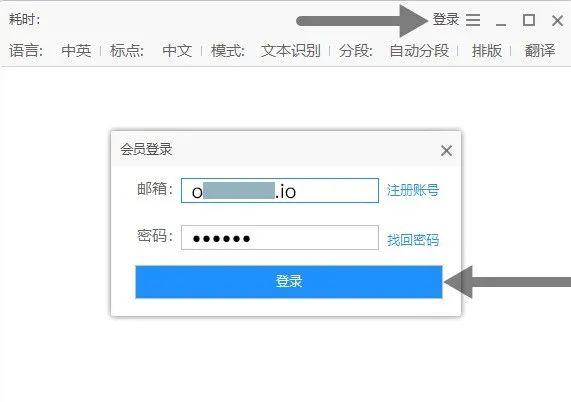
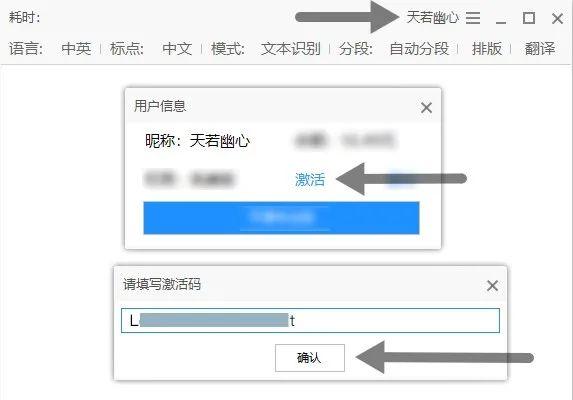
Mac
Mac 平台上体验最佳的 OCR 工具应该是iText了。iText 专为中文环境优化,识别准确率高,无论是图片中的文字、系统界面中的字符,还是网页中无法复制的文本,都可以使用 iText 进行截取并识别。软件经多处细节优化,配合 macOS 平台特性,可以获得非常便利的图片转文字体验。
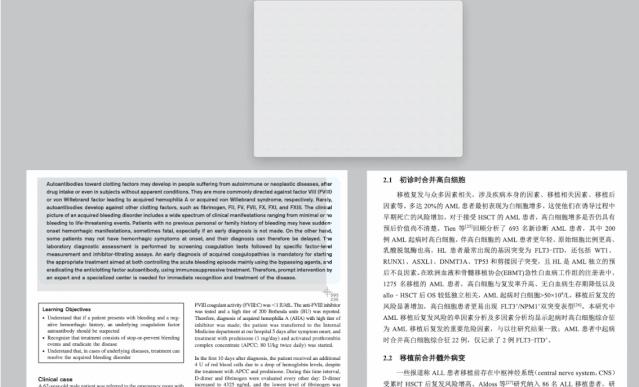
多种方式提取图片中的文字。iText 支持多种方式选择图片,操作非常便利。自带截图功能,截取屏幕任意位置,即可提取该图片中的文字。除了提交文字图片进行识别,也可以拖拽图片至菜单栏图标快速识字。更可以连续截取不同位置的图片,依次识别其中的文本,并自动将结果拼接在一起。
文字识别精准到位。iText 支持腾讯、百度、Google 三大文字识别引擎,具备多语言识别能力。另外自动段落识别、全角半角符号分辨等优化也让识别结果更加精准。
实用功能提升效率。iText 识别后可调用双栏模式预览原图,迅速进行校对修正。完成识别直接复制到剪贴板,自动隐藏识别结果框。并且集成了 Google、百度双翻译接口,可快速准确翻译识别内容。
同样 iText 也可设置为开机自启动及并可设置截图识字的快捷键,需要时通过快捷键即可快速唤醒文字识别功能提取文字。
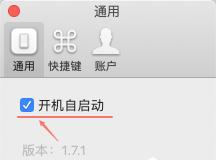
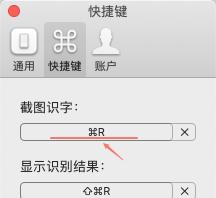
iText 目前采用月付或年付订阅制,普通版每月可免费识别 20 次。这里也为大家提供了可无限制使用的 iText 安装文件及激活方法(后台回复“OCR”即可获取),安装后即为可无限次识别文字的 iText 高级版。
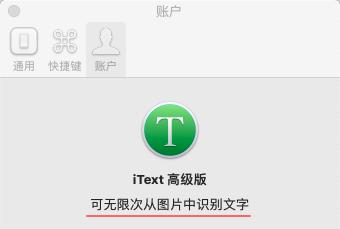
手机平台上最顺畅的文字识别工具当属“像猫一样灵动的 OCR 神器”——白描。白描是一款跨平台的优秀 OCR 软件,兼容 Android/iPhone,具备高准确度的文字识别、文字翻译、表格识别转 Excel、文件批量扫描等多种功能。
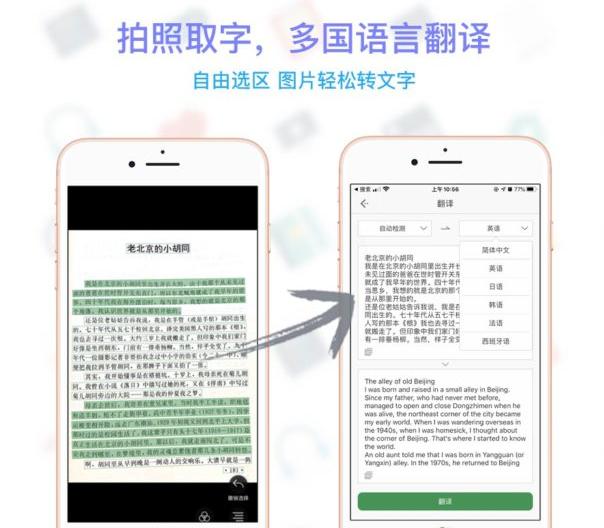
精准的图片转文字功能。白描采用高精度文字识别引擎,拍照取字准确度业内领先。手写字识别也有高准确度,可识别中文简体与繁体字、英文、德语、法语等语言。在准确的前提下,还可自由选择识别区域。
文档轻松扫描。文件扫描时白描能自动检测边界,支持多种色彩模式切换。可快捷生成 PDF,替代传统扫描仪。
批量处理,事半功倍。白描能批量扫描图片,批量文字识别,批量色彩切换,批量生成 PDF,更加高效省时。
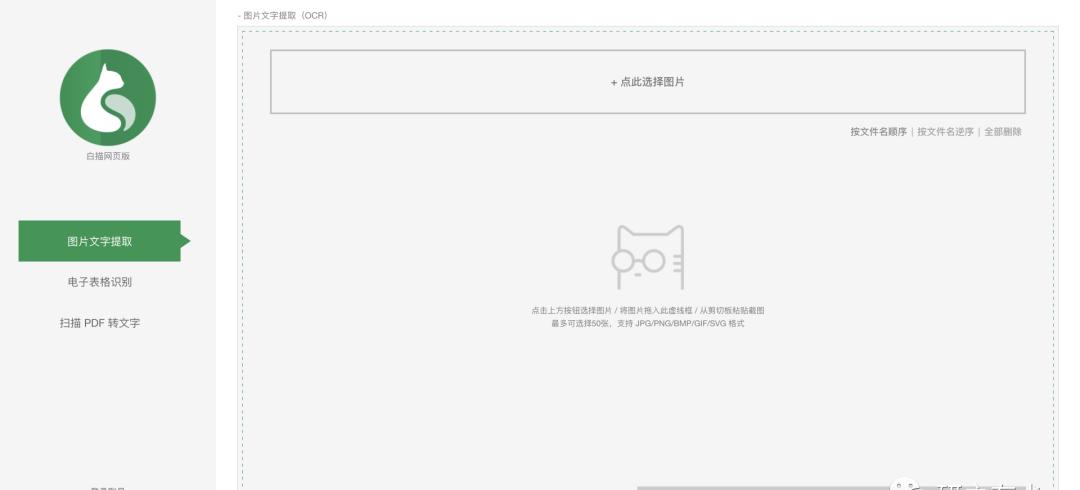
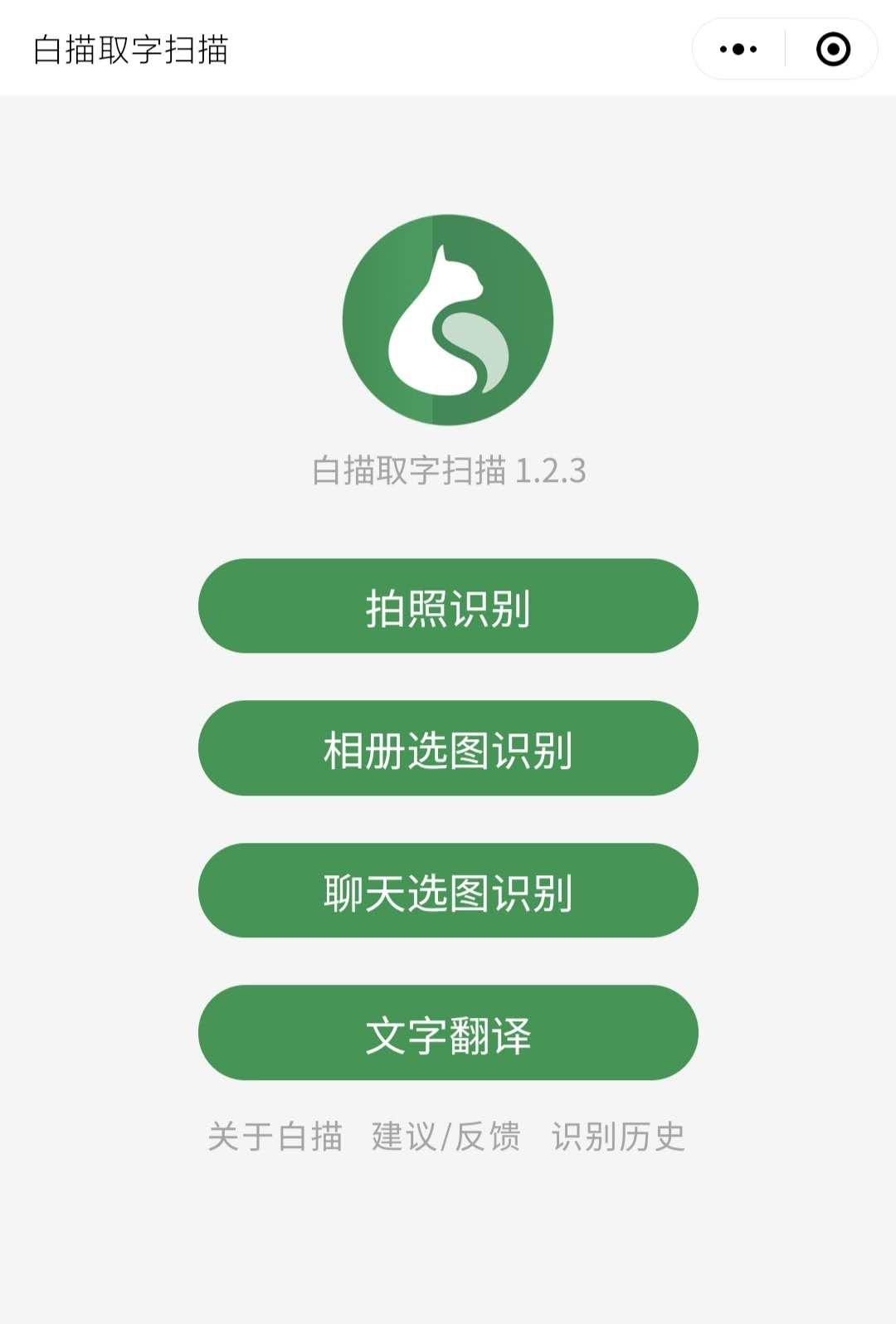
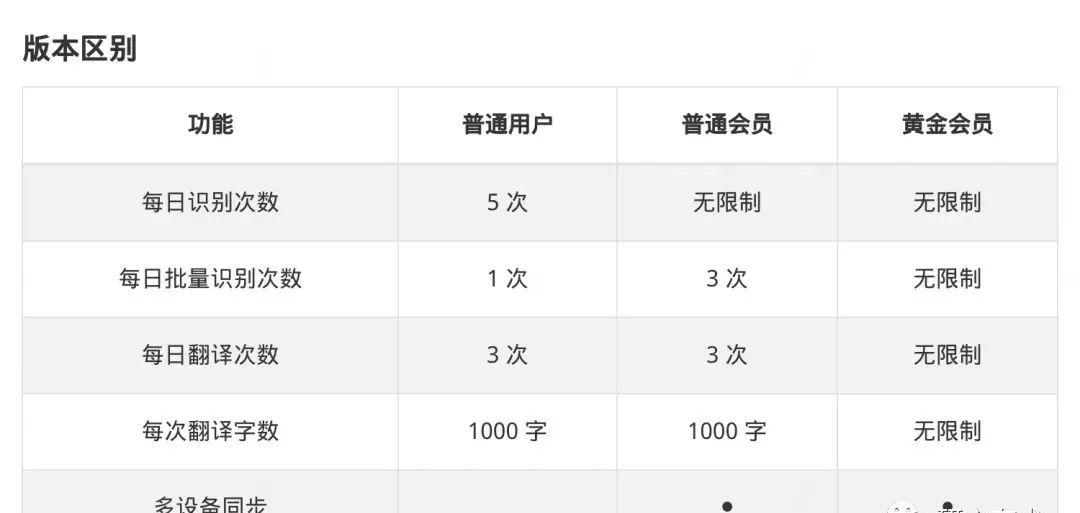
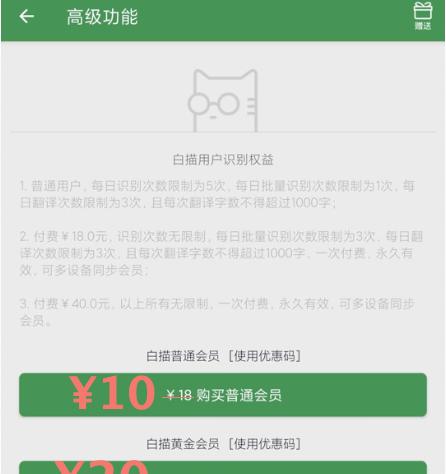
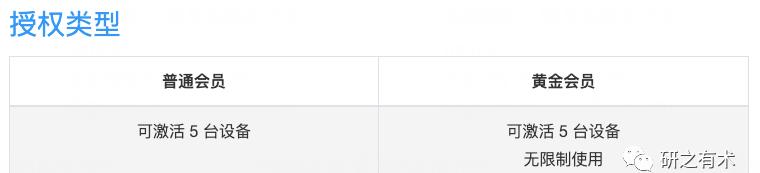
希望大家在使用白描时也能感受到开发者的体贴与浪漫~